Implémenter la haute disponibilité pour vos passerelles RDS sous Windows Server 2012 / 2012 R2 / 2016
- Windows Server
- 24 mai 2019 à 20:02
-

- 3/4
8. Ajouter vos serveurs de passerelle dans le gestionnaire de serveur
Pour pouvoir ajouter vos serveurs de passerelle RDS à votre déploiement RDS, vous devrez d'abord les ajouter dans le gestionnaire de serveur.
Pour cela, cliquez sur "Ajouter d'autres serveurs à gérer".
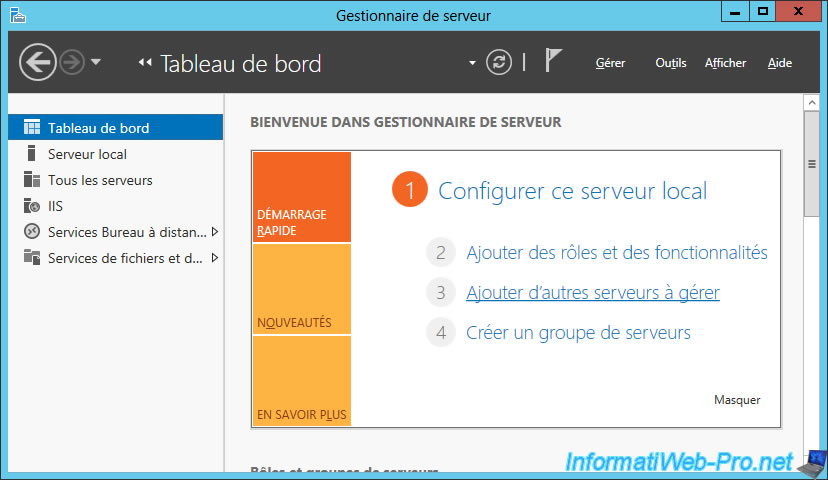
Dans l'onglet "Active Directory", cliquez sur "Rechercher maintenant".
Ensuite, sélectionnez vos serveurs de passerelle et cliquez sur le bouton au milieu.
Pour finir, cliquez sur OK.
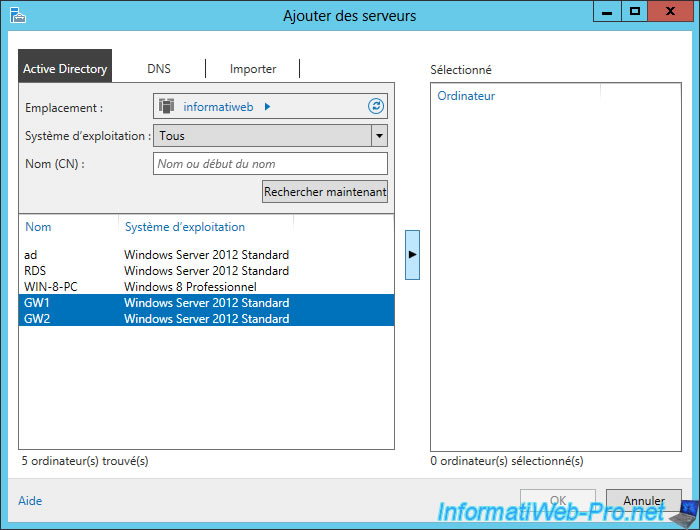
Maintenant, vos serveurs de passerelle RDS apparaitront dans l'onglet "Tous les serveurs".
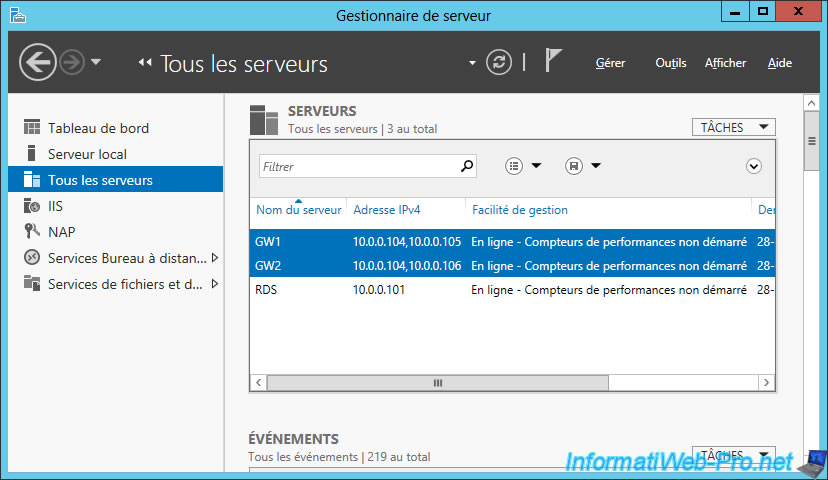
Ainsi que dans : Services Bureau à distance -> Serveurs.
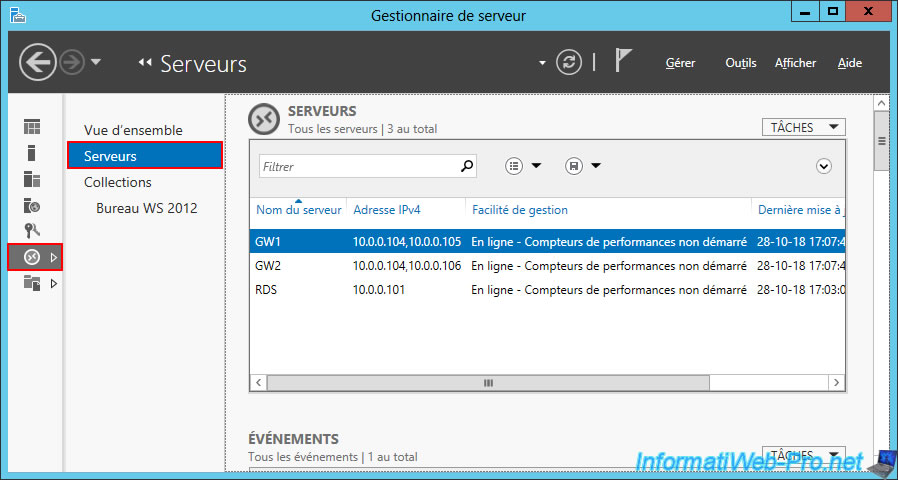
9. Ajouter vos serveurs de passerelle à votre déploiement RDS
Pour que vos serveurs de passerelle RDS fassent partie de votre déploiement RDS, allez dans : Services Bureau à distance -> Vue d'ensemble.
Ensuite, cliquez sur le + (Passerelle des services Bureau à distance).
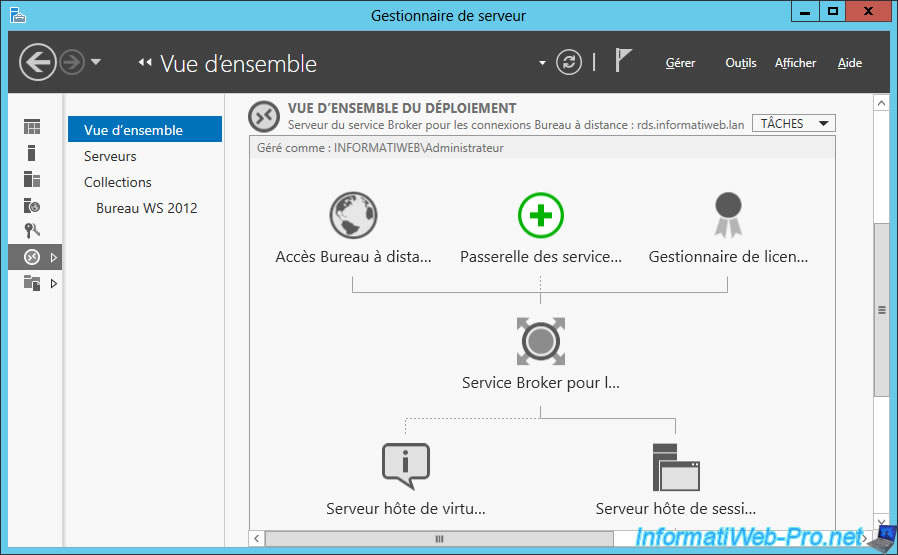
Sélectionnez vos serveurs de passerelles RDS et cliquez sur la flèche située au milieu.
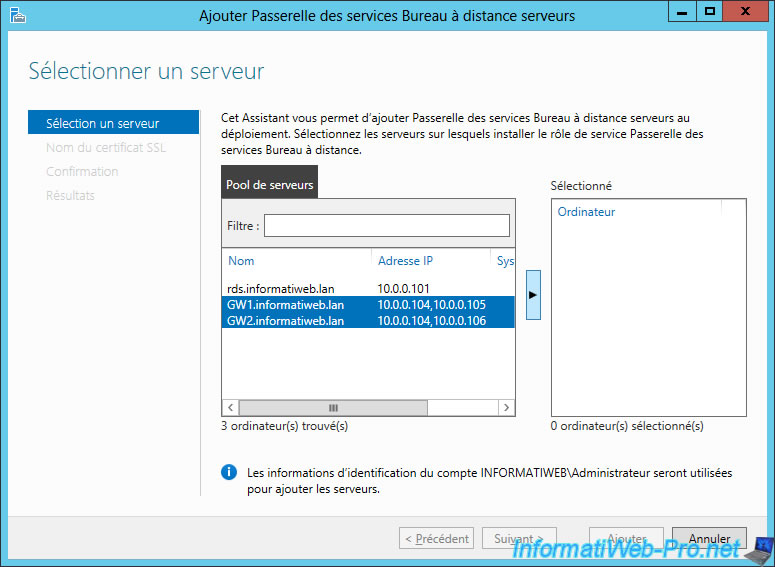
Si Windows Server vous demande de redémarrer ces serveurs, faites-le.
Ensuite, recommencez l'opération.
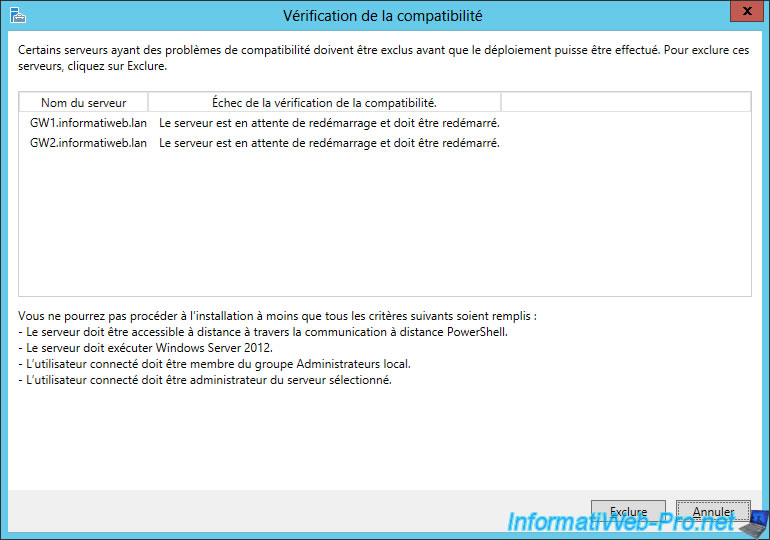
Cette fois-ci, l'assistant passera à l'étape suivant et vous demandera le nom externe qui devra être utilisé par vos utilisateurs pour accéder aux passerelles de votre infrastructure RDS.
Dans notre cas, nous utiliserons notre domaine : rds.informatiweb-tuto.net
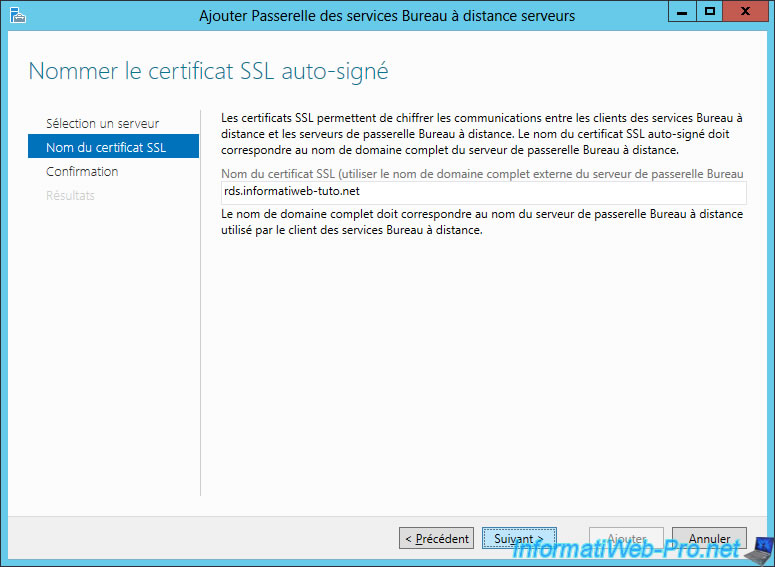
Confirmez l'ajout de la passerelle.
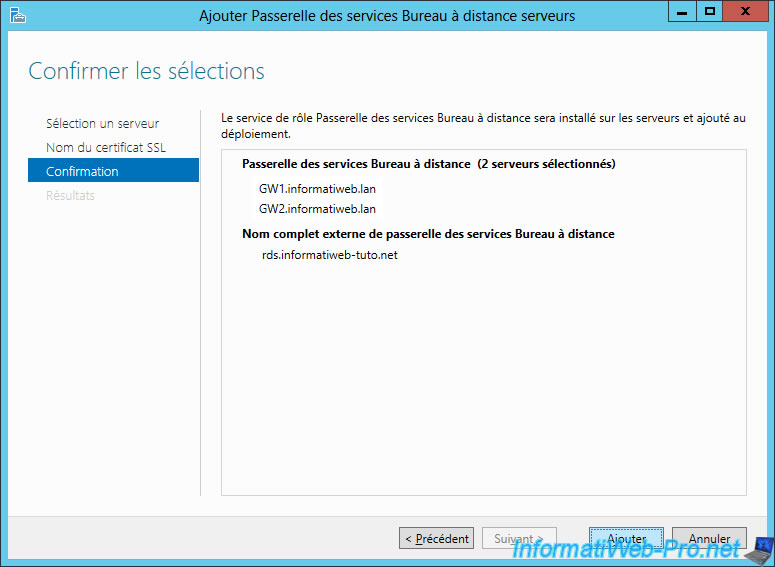
Une fois l'ajout terminé, cliquez sur le lien "Configurer le certificat".
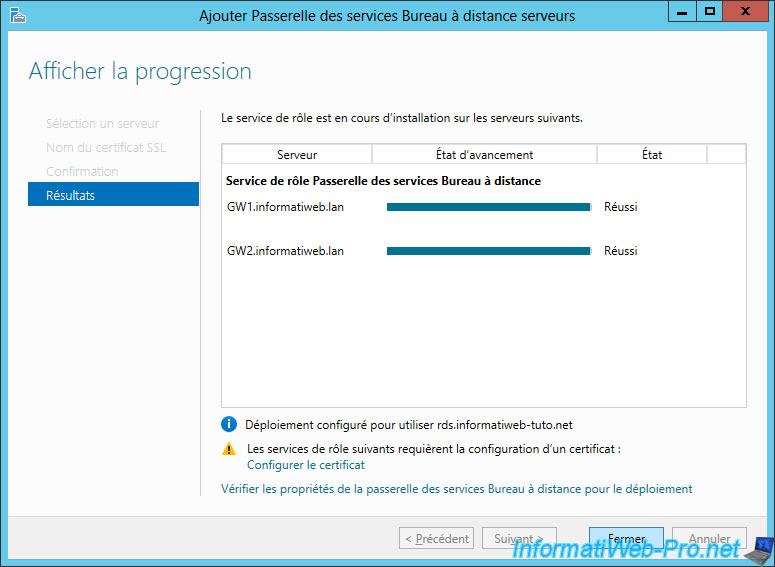
10. Importation du certificat SSL pour les passerelles RDS (Déploiement RDS)
Bien que vous ayez importé le certificat sur vos 2 passerelles RDS séparément, vous devrez aussi l'importer pour votre déploiement RDS.
Sélectionnez le service de rôle "Passerelle des services Bureau à distance" et cliquez sur "Sélectionnez un certificat existant".
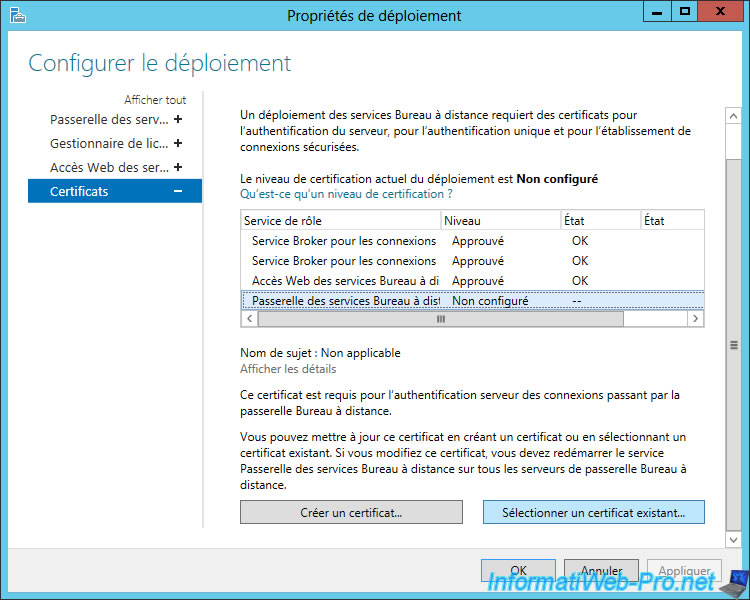
Cliquez sur Parcourir.
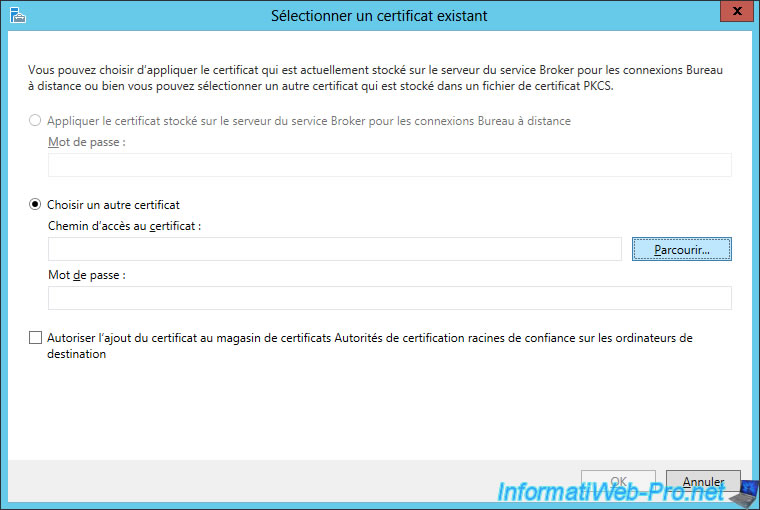
Sélectionnez le même certificat au format pfx que tout à l'heure.
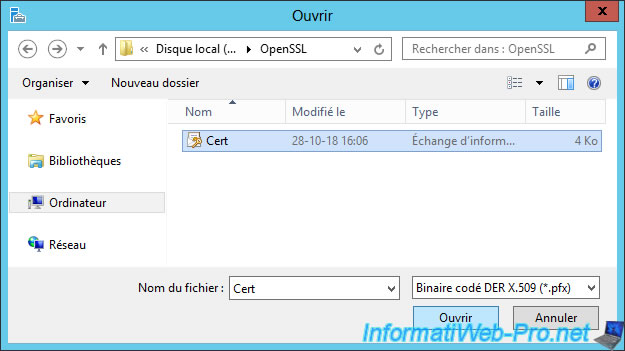
Indiquez le mot de passe protégeant la clé privée, cochez la case "Autoriser l'ajout du certificat au magasin de certificats ...".
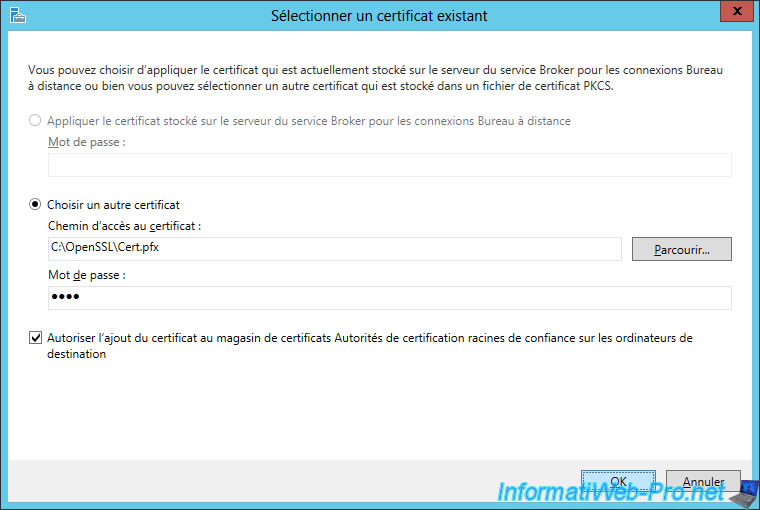
Cliquez sur Appliquer.
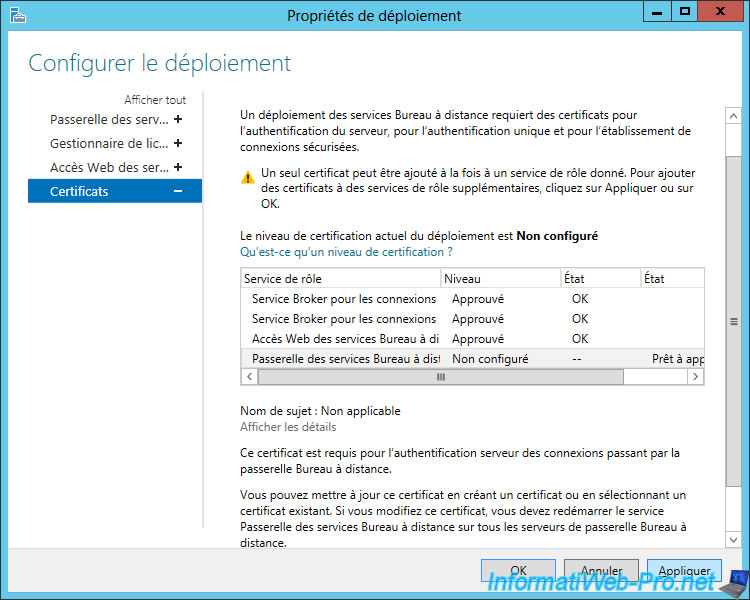
Si le certificat valide, l'état deviendra : OK / Réussite.
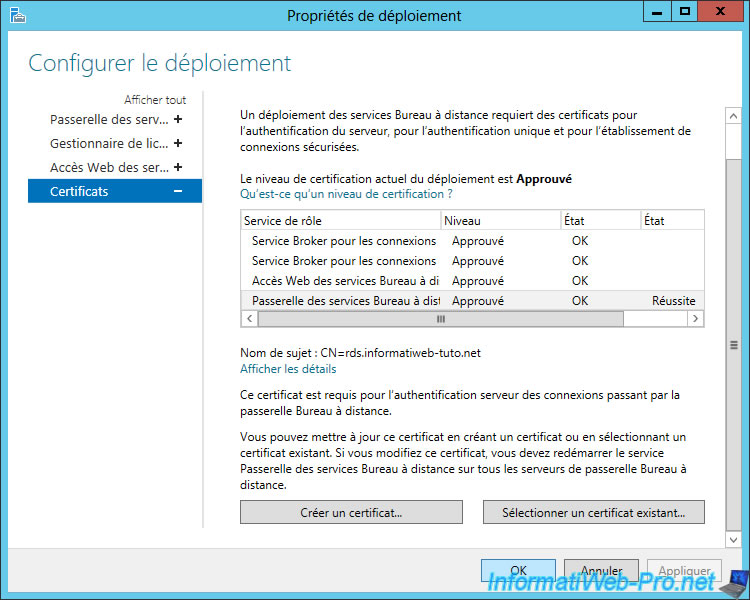
Profitez-en pour aller dans l'onglet "Passerelle des services Bureau à distance" et configurer les paramètres de passerelle comme ceci.
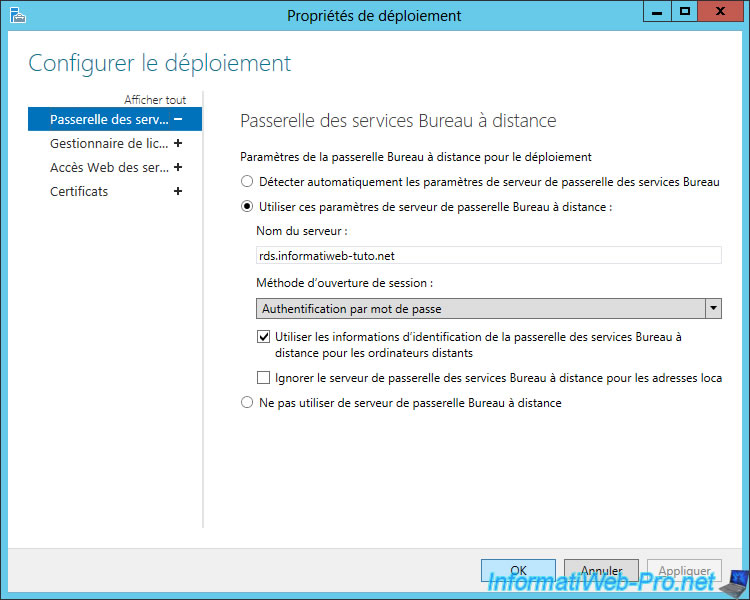
Maintenant, cliquez sur Fermer.
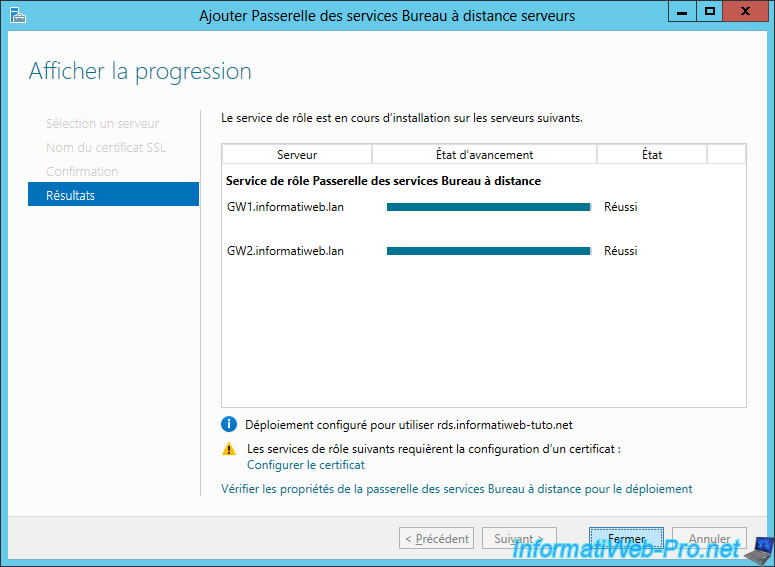
Dans votre déploiement RDS, vous verrez que la passerelle s'y trouve.
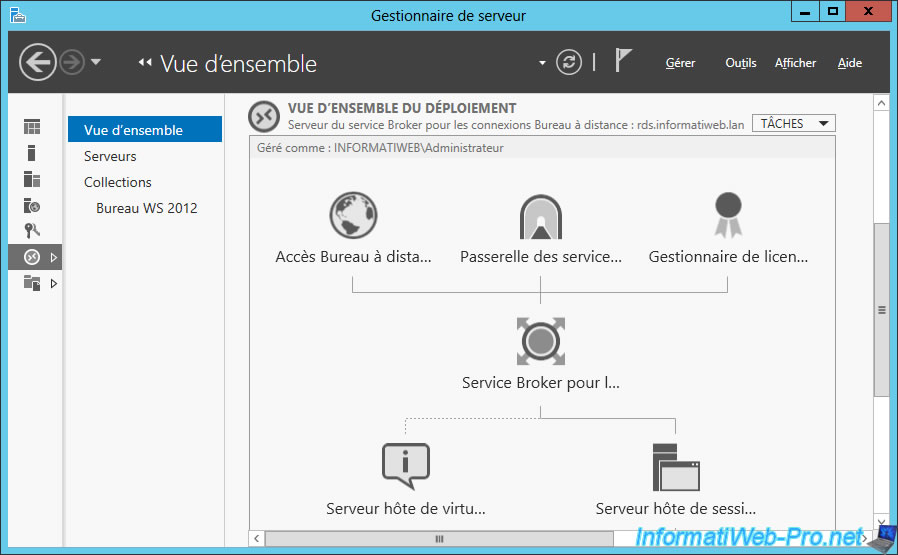
Dans le gestionnaire de passerelle, il n'y aura plus d'avertissement étant donné qu'elle est maintenant intégrée dans votre déploiement RDS.
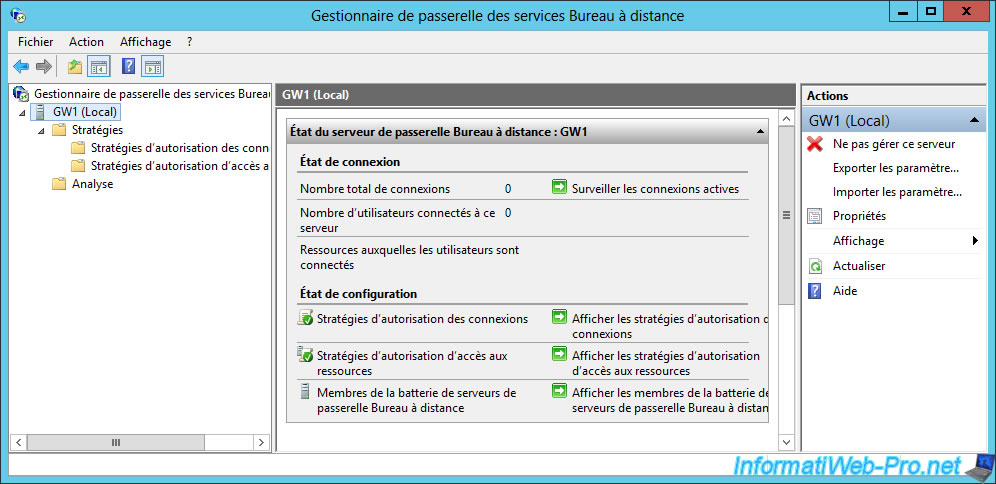
Partager ce tutoriel
A voir également
-

Windows Server 7/6/2019
WS 2012 / 2012 R2 - RDS - Mettre en place la HA sur votre infrastructure RDS
-

Windows Server 8/3/2019
WS 2012 / 2012 R2 / 2016 - RDS - Accéder aux RemoteApp via une application moderne
-

Windows Server 22/3/2019
WS 2012 / 2012 R2 / 2016 - RDS - Activer le NLA et utiliser le SSL (TLS 1.0)
-

Windows Server 16/6/2019
WS 2012 / 2012 R2 / 2016 - RDS - Améliorer les performances du serveur RDS

Pas de commentaire